آموزش انتقال فایل با Wing FTP Server

Wing FTP Server چیست؟
امروز قراره آموزش انتقال فایل با Wing FTP Server را باهم ببینیم. Wing FTP Server Corporate یک نرم افزار جهت راه اندازی و ساخت سرور اف تی پی با کاربردی آسان، امن و قدرتمند است. این نرم افزار از چندین پروتکل انتقال و دریافت فایل از جمله FTP، FTPS، HTTP، HTTPS و SFTP پشتیبانی می کند و در اتصال کاربران شما به سرور بسیار انعطاف عمل می کند. این برنامه همچنین یک رابط تحت وب برای مدیران فراهم می کند تا بتوانند سرور مورد نظر را از هر مکانی در جهان که به اینترنت دسترسی دارند به صورتی کاملا امن مدیریت کنند.
کاربران می توانند عملکرد سرور و sessions های آنلاین را کنترل کرده و حتی اعلان هایی در مورد رویداد های مختلف که در سرور در حال وقوع است را از طریق ایمیل دریافت کنند. برنامه کاربری Wing FTP Server Corporate به کاربران خود کمک می کند تا فقط با یک پیوند وب فایل ها را به اشتراک بگذارند یا پرونده ها را درخواست کنند و به این شکل هر کسی می تواند بدون نیاز به نام کاربری و رمزعبور هر فایل و پرونده ای را دریافت یا ارسال کند.
ویژگی های Wing FTP Server Corporate:
– پشتیبانی از پروتکل های FTP، FTPS، SFTP، HTTP و HTTPS
– پشتیبانی از سیستم عامل های ویندوز، لینوکس، مک و سولاریس
– کمک به کاربران Android و iOS جهت انتقال فایل ها از طریق پروتکل FTP
– امکان ذخیره اطلاعات کاربران برروی فایل های XML یا پایگاه داده ODBC و Mysql ذخیره
– انتقال پرونده رمزگذاری شده از طریق FTPS، SFTP و HTTPS
– استفاده از ماژول رمزنگاری معتبر OpenSSL FIPS 140-2
– مشخص کردن تاریخ انقضا برای حساب های کاربری
– قابلیت تنظیم حداقل طول و پیچیدگی رمز عبور
– هدایت مجدد HTTP به HTTPS
– پشتیبانی از IPv6
– قابلیت اجرای چندین سرور مجازی بر روی یک آدرس IP
آموزش نصب Wing FTP Server
خب در ابتدا ما باید برنامه Wing FTP Server رو دانلود و نصب کنیم.
بعد از نصب برنامه اقدام به نصب آن میکنیم.
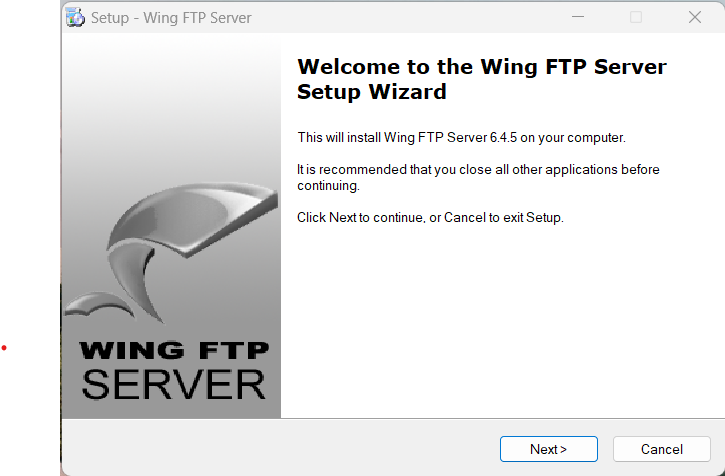
روی Next میزنیم.
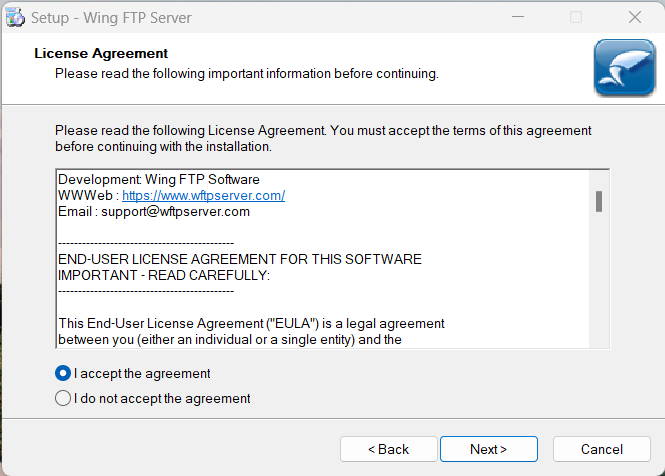
گزینه اول رو انتخاب کرده و روی Next میزنیم.
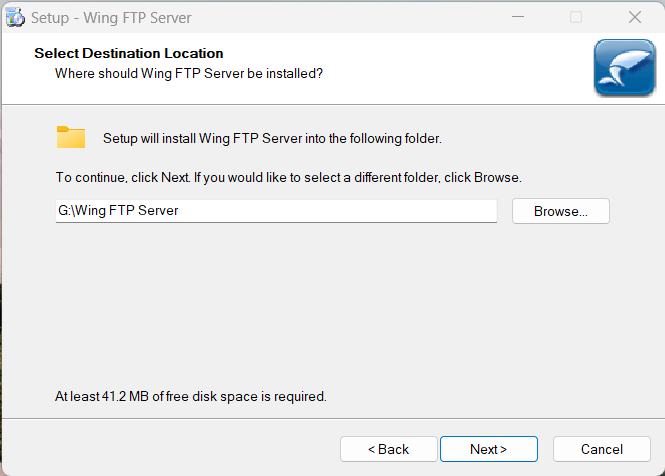
مسیر نصب نرم افزار رو انتخاب کرده و Next میزنیم.
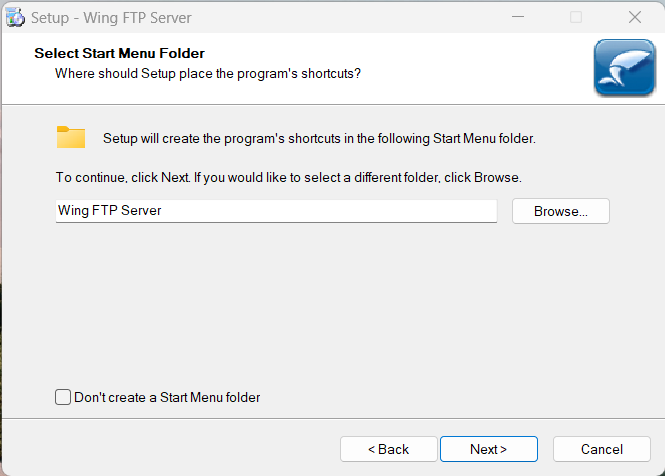
Next میزنیم و به مرحله بعد میریم.
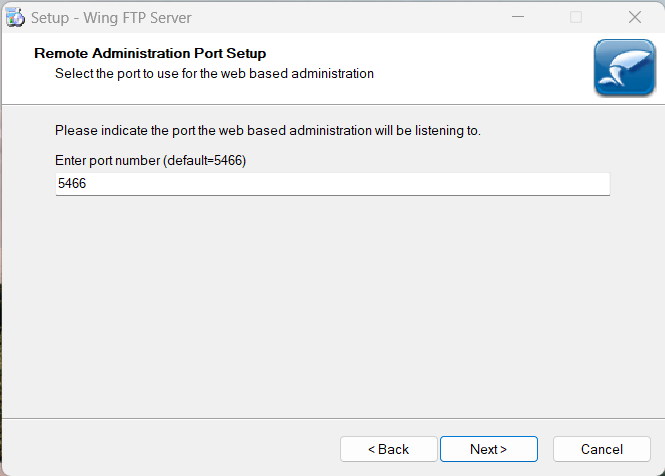
اینجا پورت دسترسی مدیریتی Wing FTP Server رو انتخاب میکنیم.
فقط توجه داشته باشید که پورتی رو انتخاب کنید باز باشه یعنی توسط نرم افزارهای دیگه یا خود سیستم شده رزرو نشده باشه.
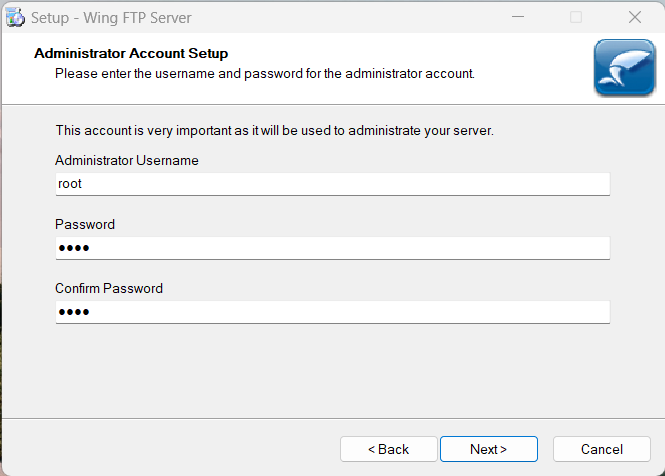
توی این مرحله یوزر و پسورد ادمین رو مشخص کنید و Next بزنید.
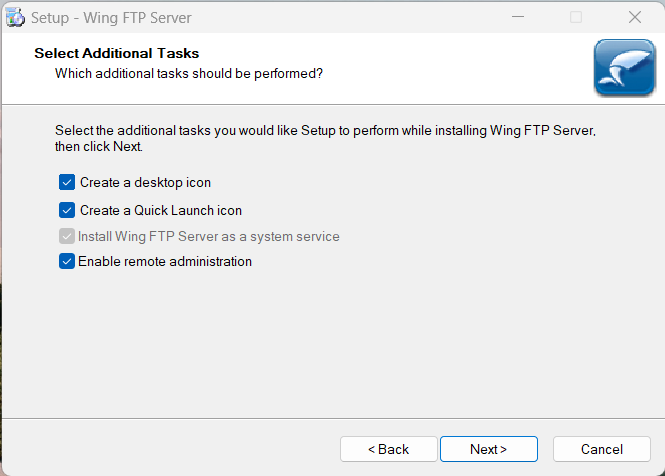
در این مرحله هم Next بزنید.
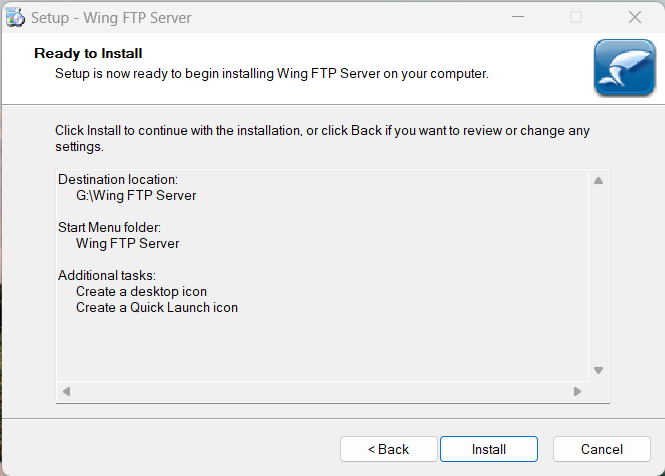
این مرحله ، مرحله آخر هست و Install رو میزنیم تا برنامه کامل نصب بشه.
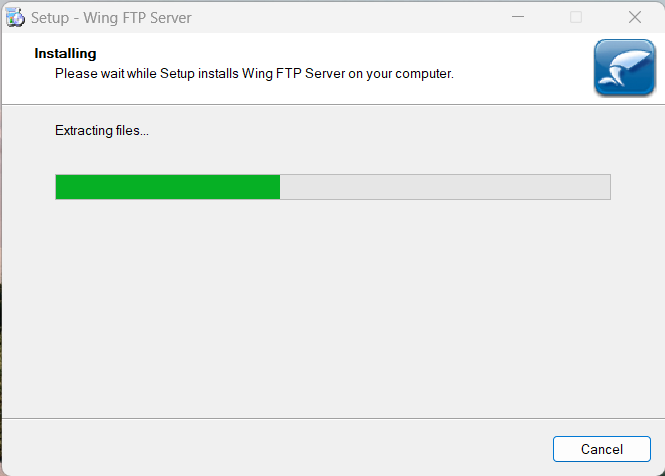
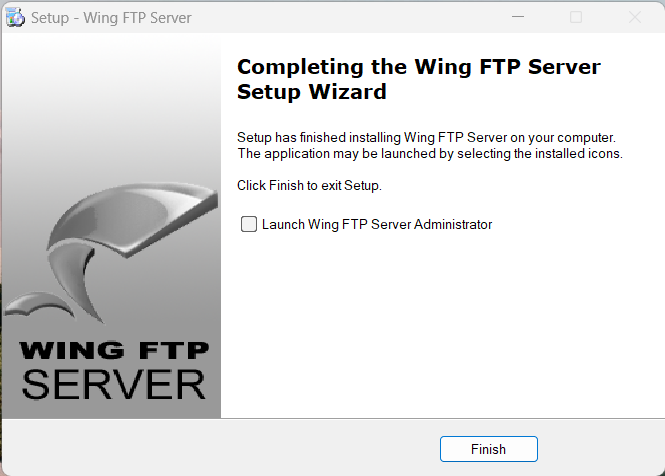
تیک لانچ رو برمیداریم و Finish میزنیم تا برنامه باز نشه و بریم برای کرک کردنش.
آموزش کرک Wing FTP Server
خب ، وارد پوشه Patch میشیم که همراه با فایل نرم افزار دانلودش کردیم.
روی patch.exe کلیک راست میکنیم و Run as Administrator رو میزنیم.
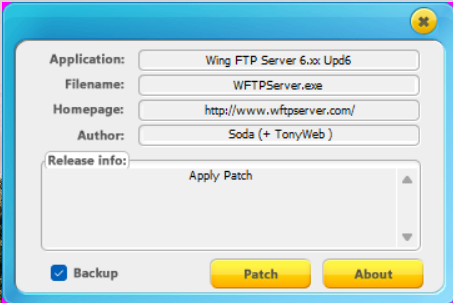
این صفحه باز میشه و روی Patch کلیک میکنیم.
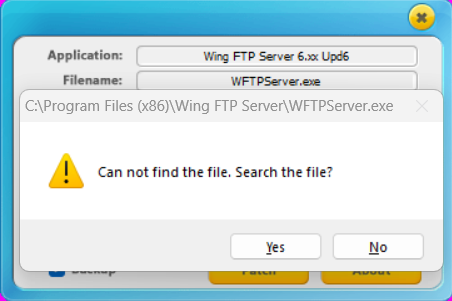
این خطا ظاهر میشه و روی yes میزنیم.
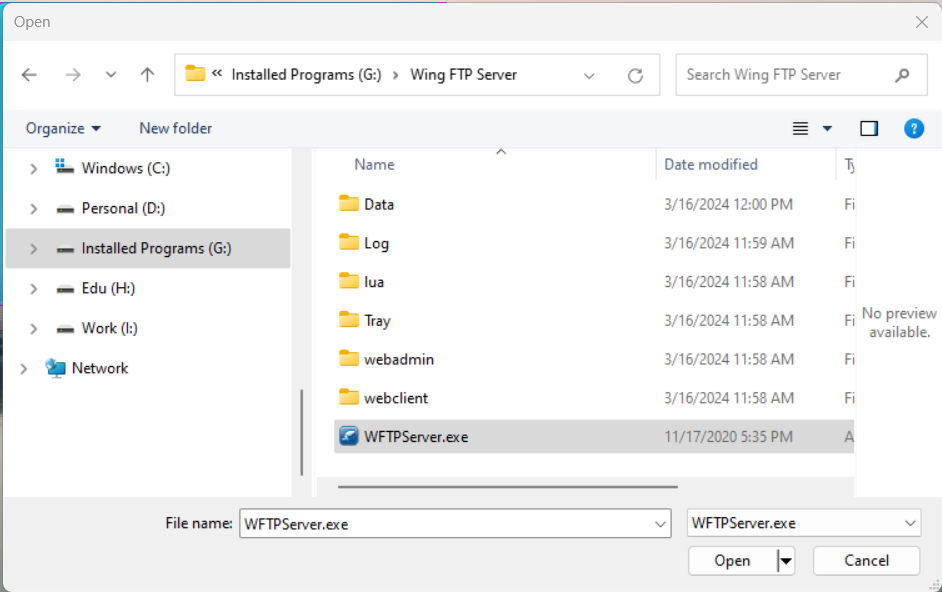
وارد مسیر نصب نرم افزار Wing FTP Server میشیم و فایل WFTP Server.exe رو انتخاب میکنیم.
و روی patch کلیک میکنیم.
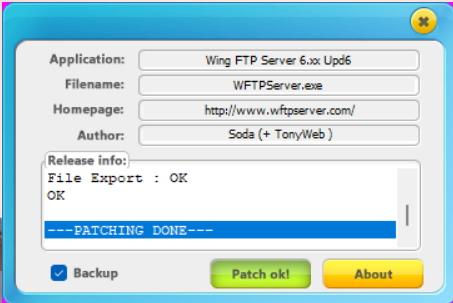
میبینیم که نرم افزار به راحتی کرک شده!
آموزش تنظیمات Wing FTP Server
نرم افزار Wing FTP Server رو باز میکنیم.
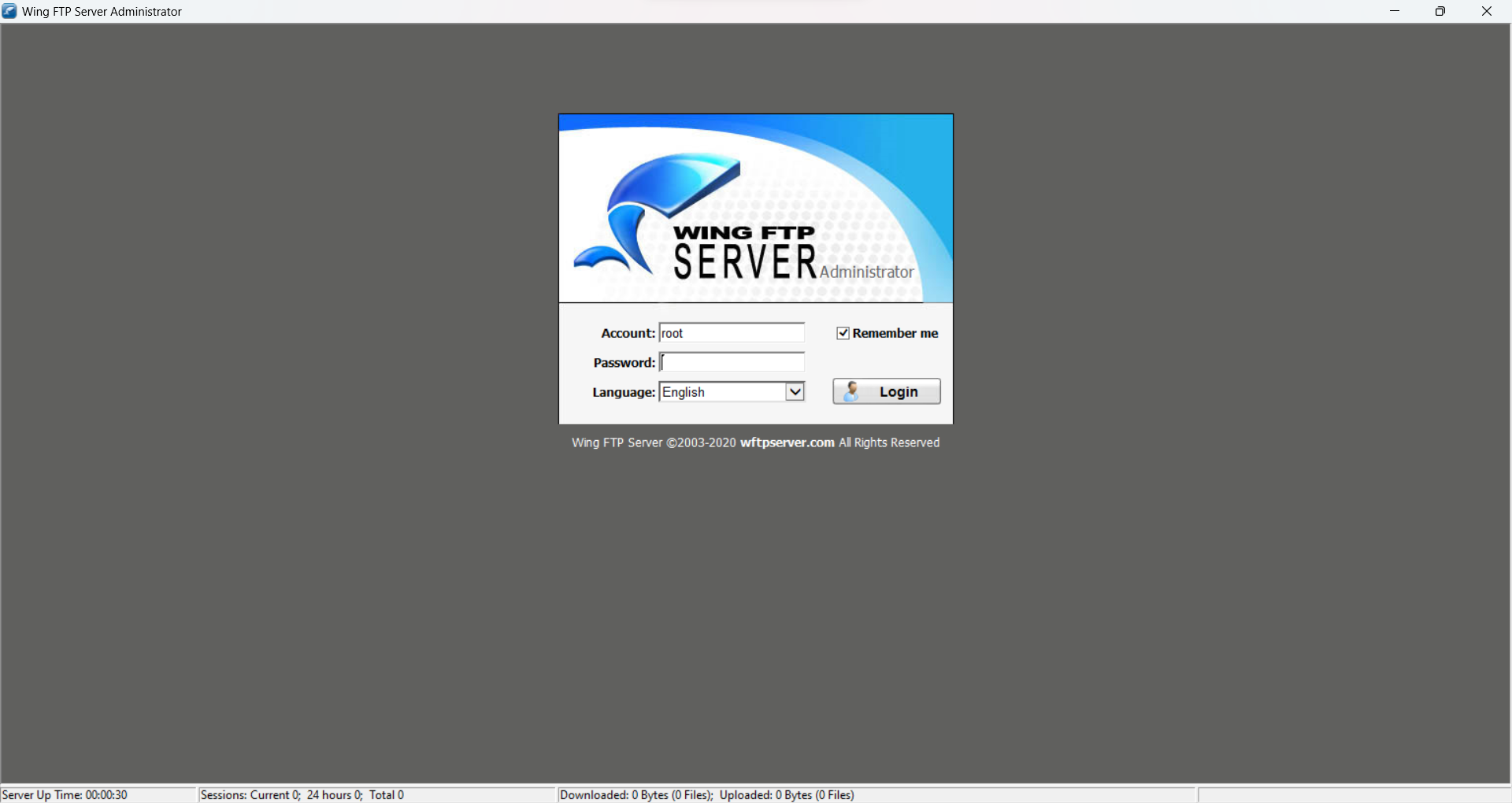
توی این صفحه یوزر و پسورد ادمین که توی مرحله نصب وارد کرده بودیم رو وارد میکنیم تا وارد صفحه مدیریت بشیم.
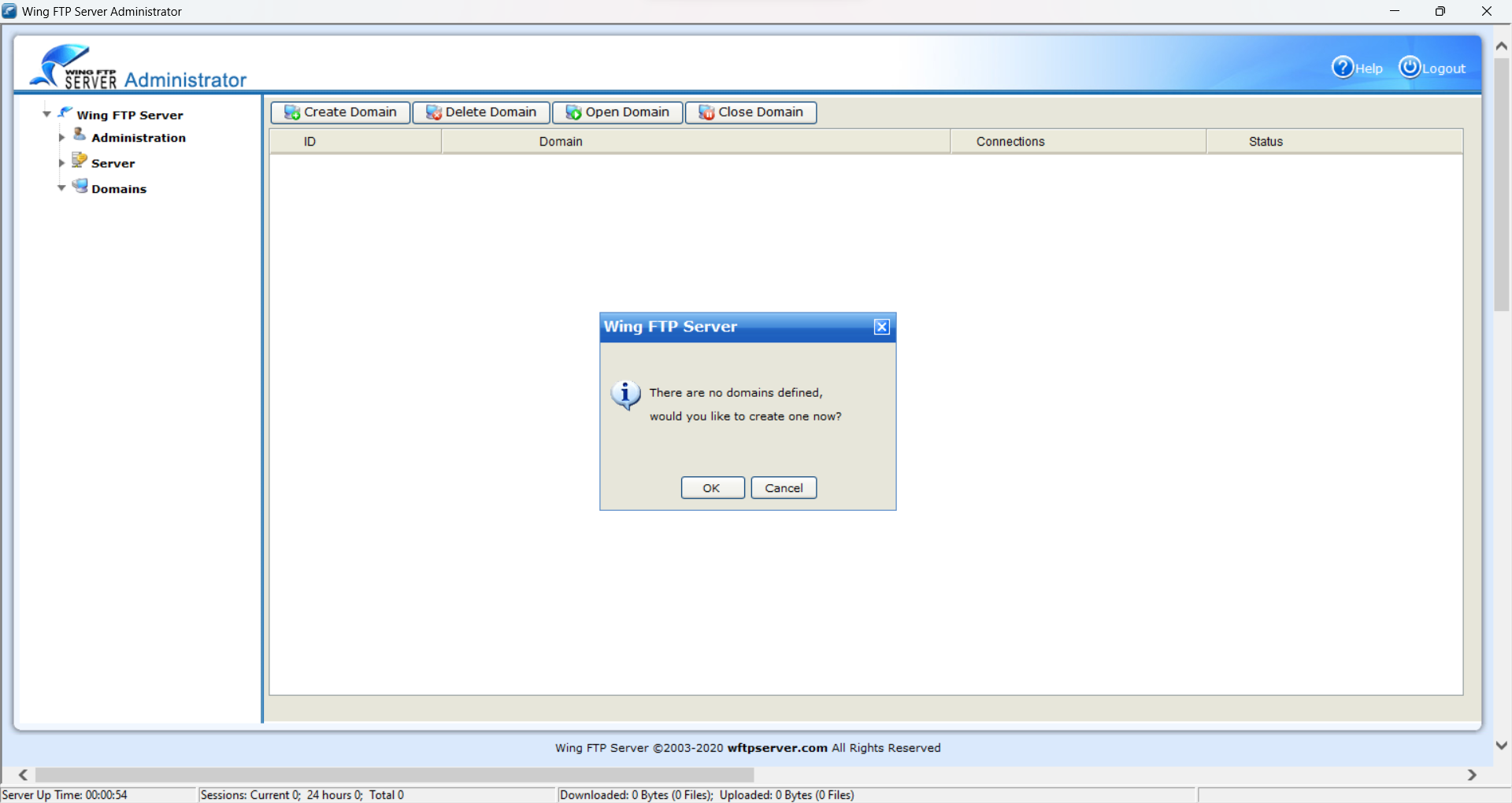
این خطا رو cancle میزنیم و از گزینه های بالا روی Creat Domain میزنیم.
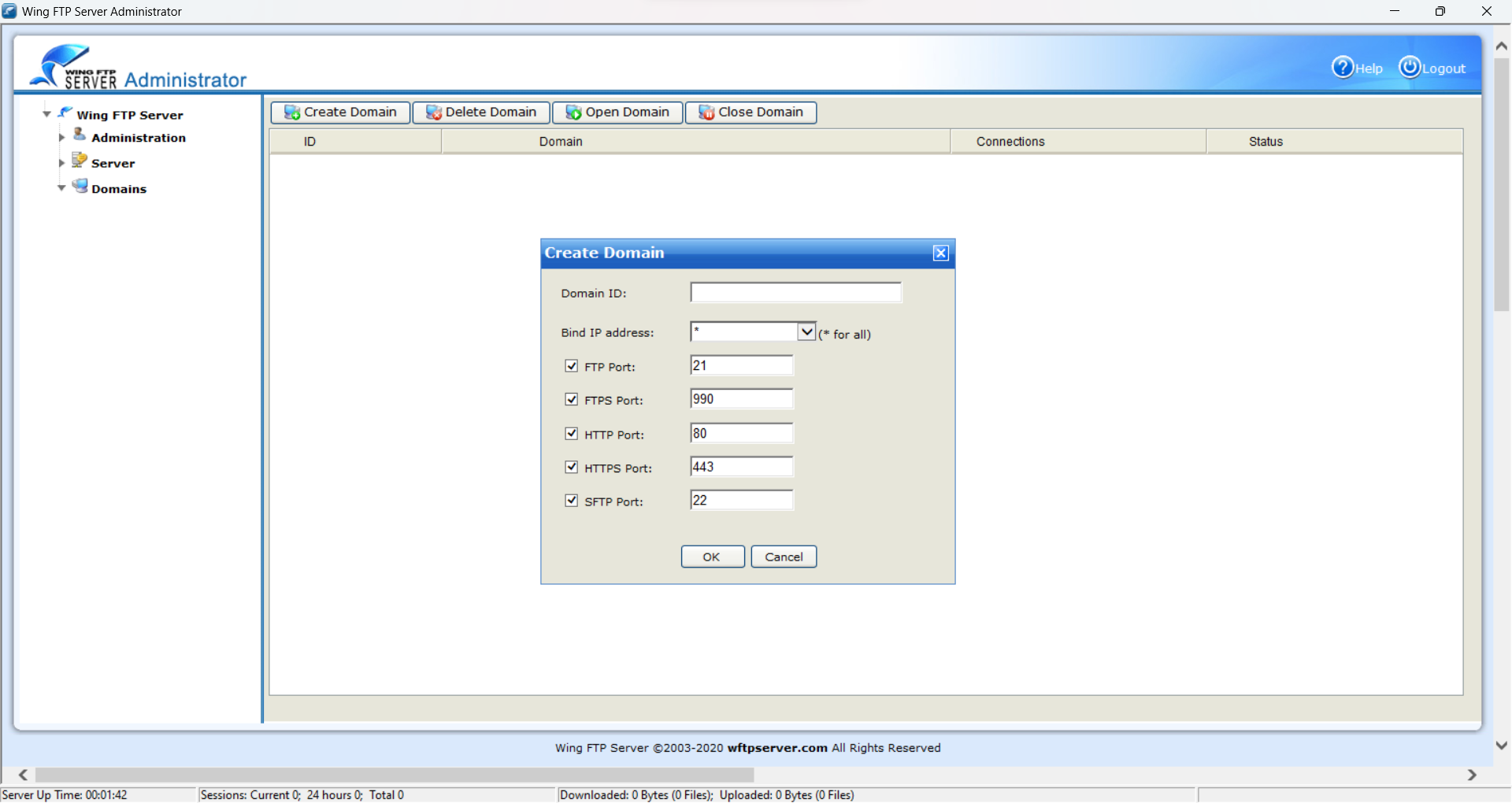
توی کادر Domain ID اسم دلخواه وارد کنید و ok بزنید.
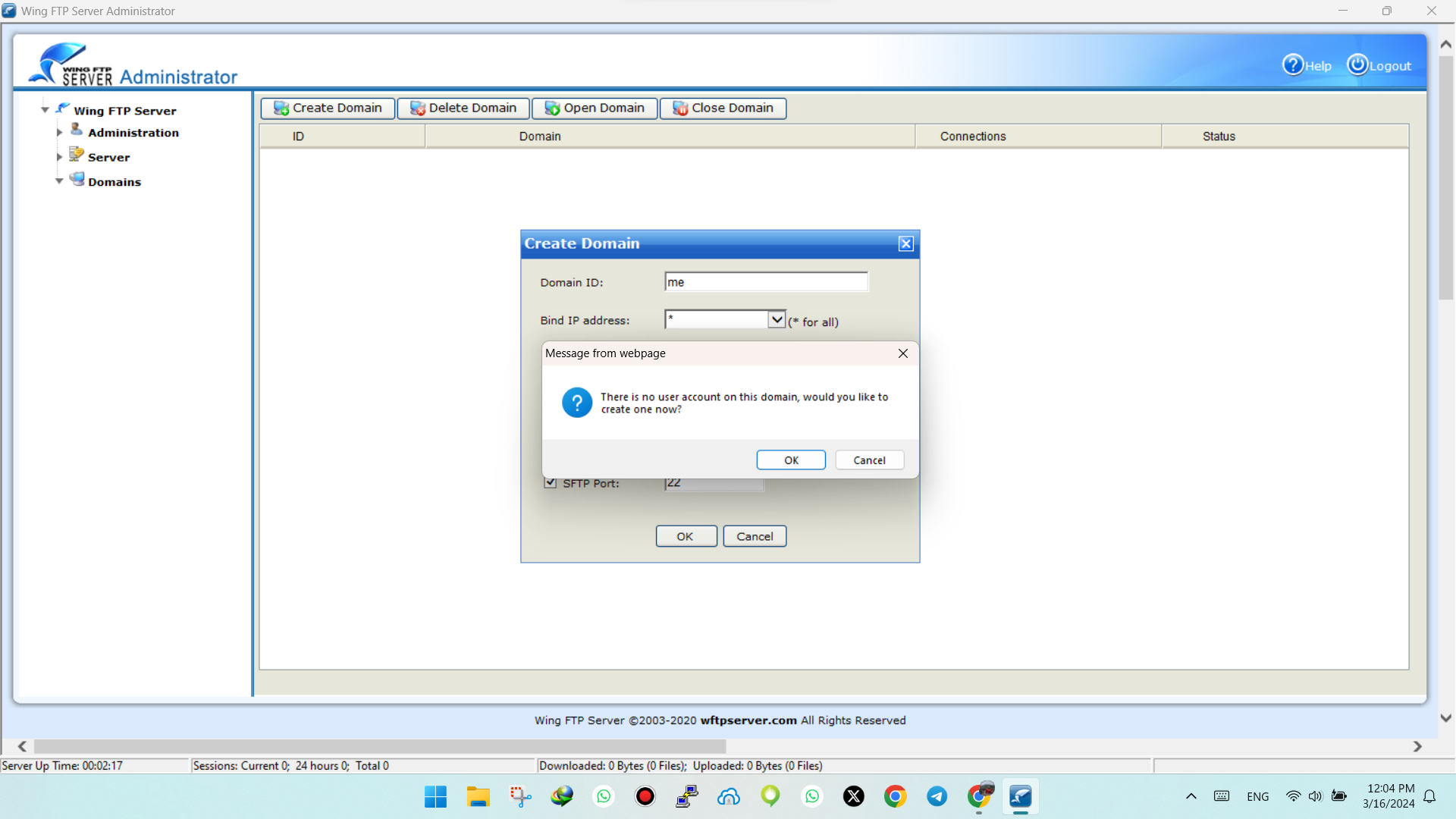
روی ok بزنید تا یوزری که قراره با اون دسترسی داشته باشیم به فایل هامون رو بسازیم.
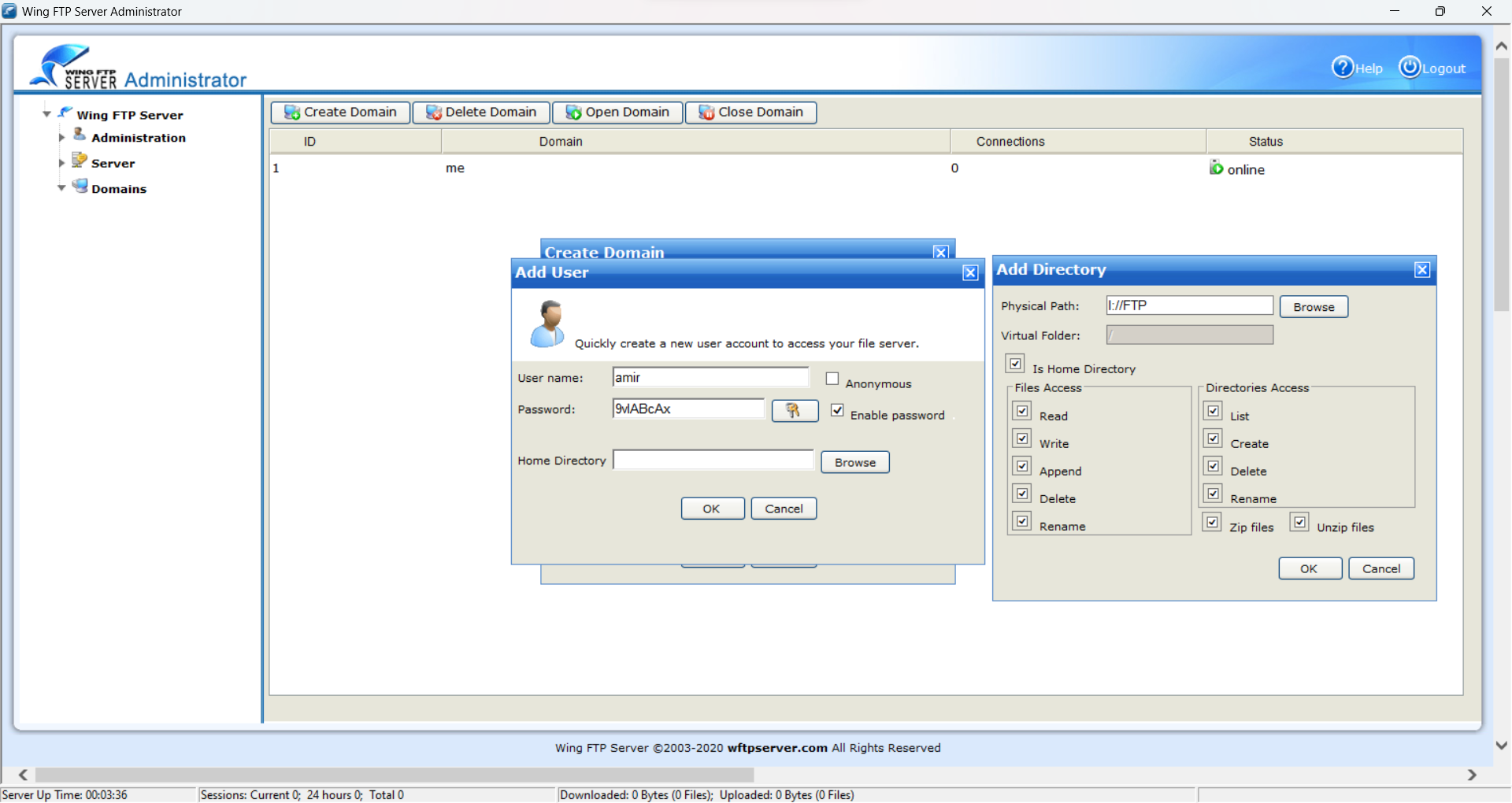
طبق تصویر ، یوزر و پسورد رو وارد کنید. روی Browse بزنید تا محلی که قراره فایل ها اونجا آپلود و دانلود بشه توی سیستمتون رو انتخاب کنید.
طبق تصویر ، مسیر رو انتخاب کنید و باتوجه به نیازتون گزینه هارو تیک بزنید. (من در اینجا چون خودم استفاده میکنم از این یوزر دسترسی کامل دادم.)
کار تنظیمات تا اینجا تمامه.
آموزش انتقال فایل با استفاده از Wing FTP Server
خب ، حالا باید آدرس آیپی لوکال کامپیوتری که قرار فایل به اون آپلود و دانلود بشن رو پیدا کنیم.
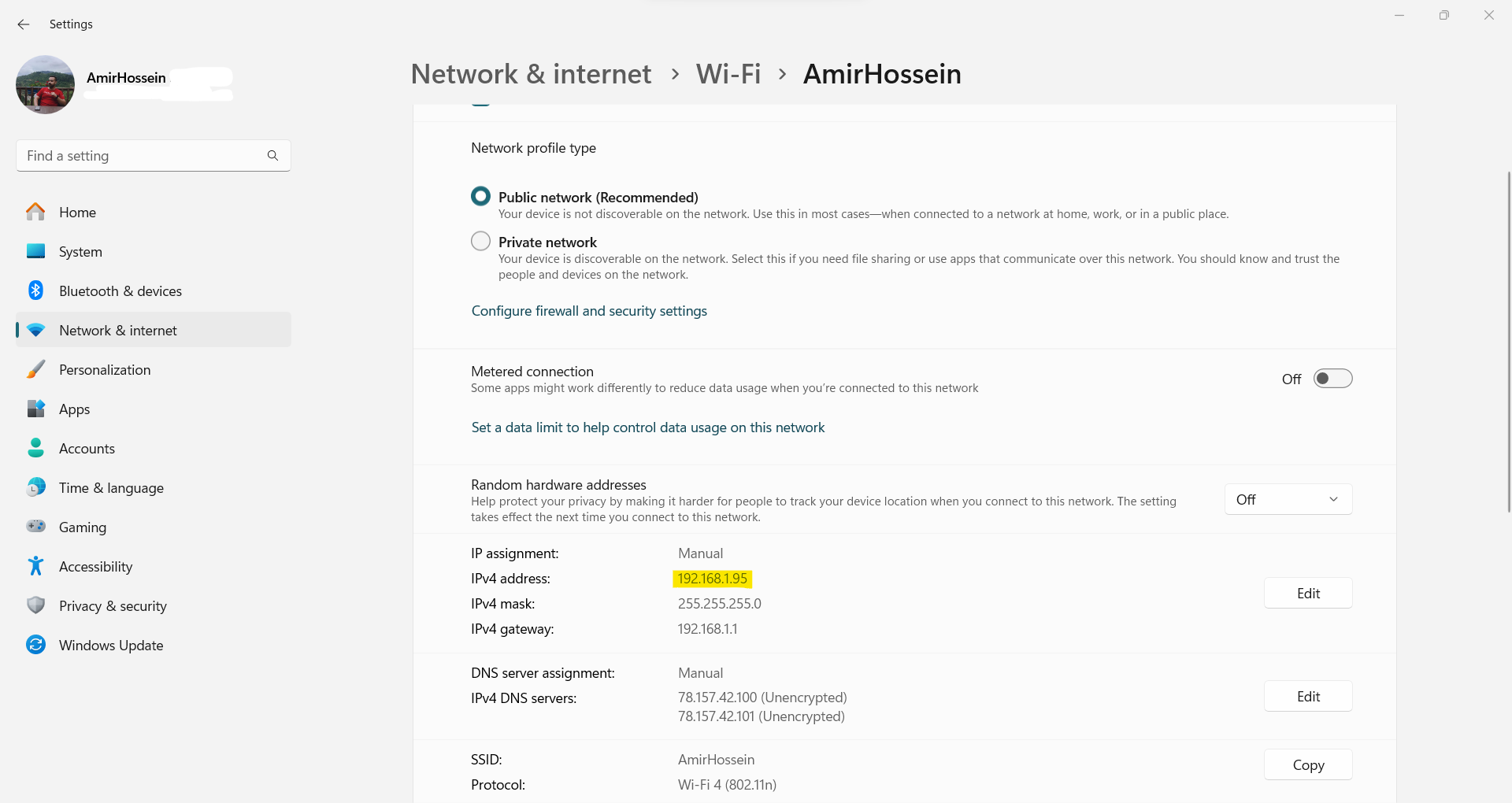
پس وارد شبکهای که بهش وصلیم میشیم و IPv4 address رو کپی میکنیم.
(هربار بخوایم فایل انتقال بدیم باید وارد این صفحه بشیم و این آدرس رو کپی کنیم ، باتوجه به اینکه این آدرس ممکنه تغییر بکنه ، برای سهولت کار توی بخش Network سیستممون یه آیپی لوکال ثابت میدیم به کامپیوترمون تا هر بار نیاز نباشه که وارد این صفحه بشیم و آی پی جدید رو ببینیم)
ادامه مرحله رو توی گوشی پیش میبریم.
هر دو سیستم (کامیپوتر و گوشی) به یک شبکه متصل میکنیم.
سپس آدرس آیپی کامپیوتری که قرار فایل به اون آپلود و دانلود بشه رو توی مرورگر گوشیم وارد میکنیم.
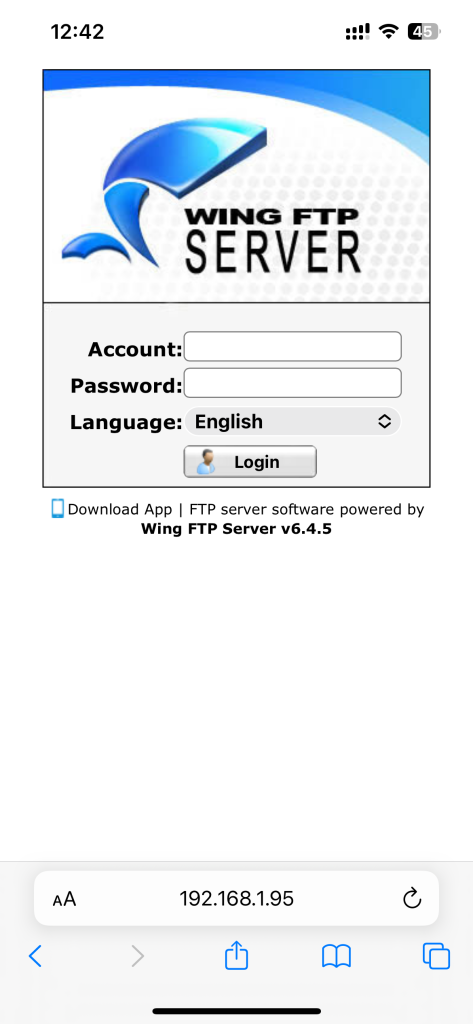
آدرس آیپی رو که وقتی وارد کنیم ، وارد این صفحه میشیم و یوزر و پسوردی که برای دسترسی به فایل هامون ساخته بودیم رو میزنیم تا وارد بخش آپلود و دانلود بشیم.
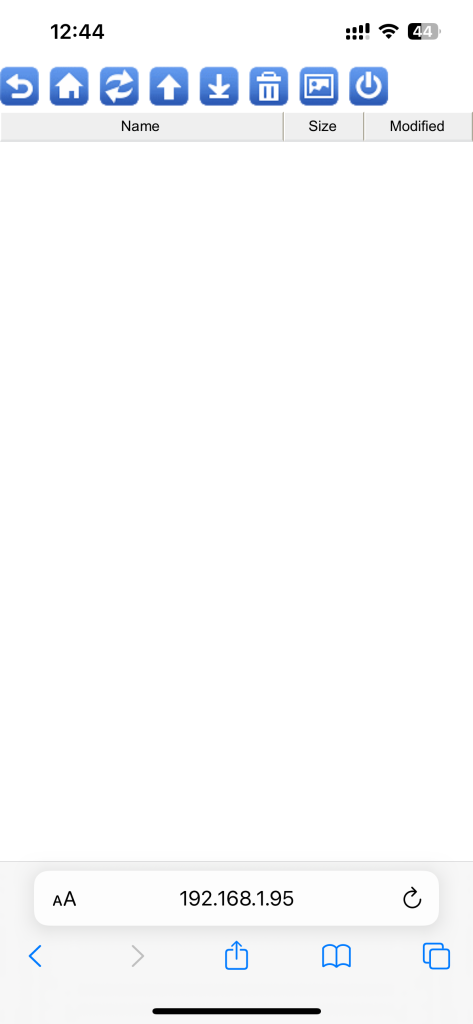
اینجا میتونید فایل هارو دانلود کنید از کامپیوترتون یا آپلود کنید.
برای اینکه بتونید فایل رو از کامپیوترتون دانلود کنید ، ابتدا باید فایل مورد نظر روی ، توی پوشه ای که در مراحل قبل انتخاب کردیم قرار بدید. فایل های آپلود هم در همون پوشه قرار میگیره.
امیدوارم آموزش انتقال فایل با Wing FTP Server برای شما مفید واقع شده باشه.

